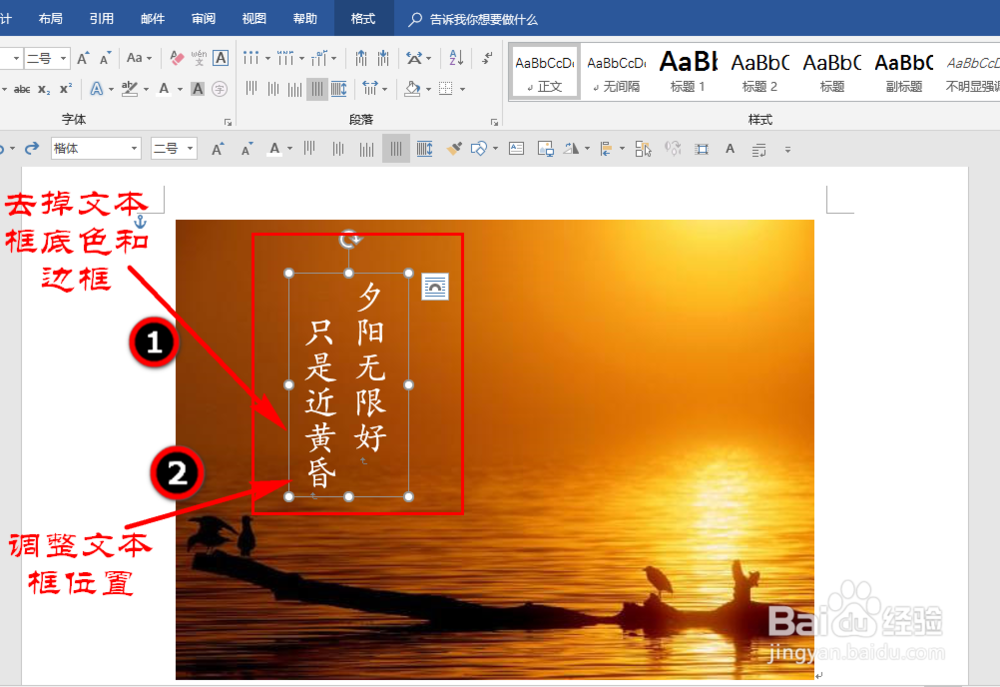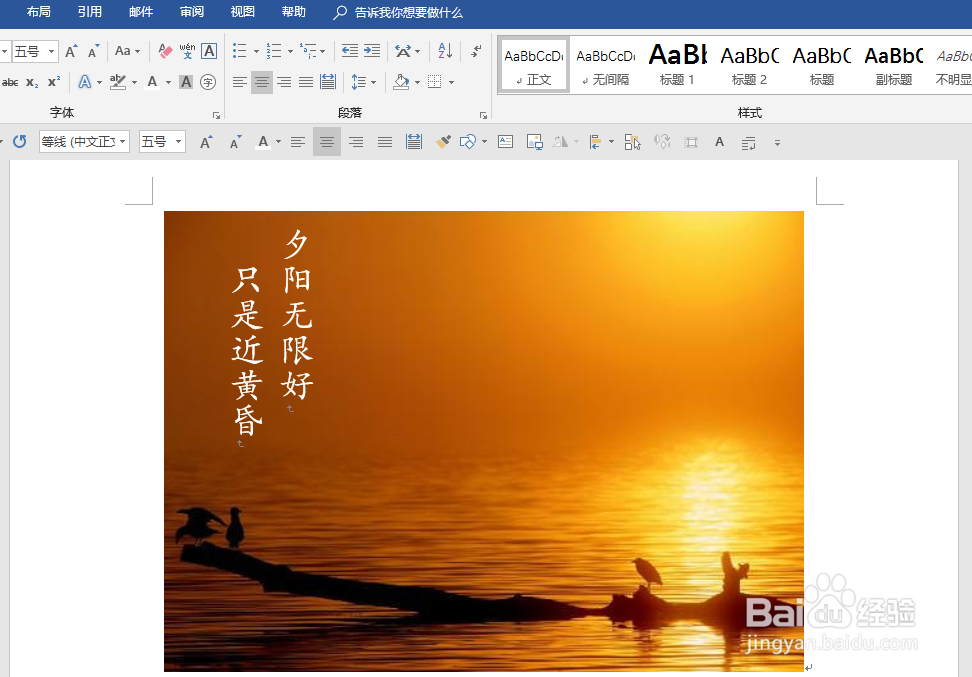如何给Word中插入的图片添加文字
1、打开Word文档,点击“插入”菜单,在子菜单中选择“文本框”选项。如图所示:
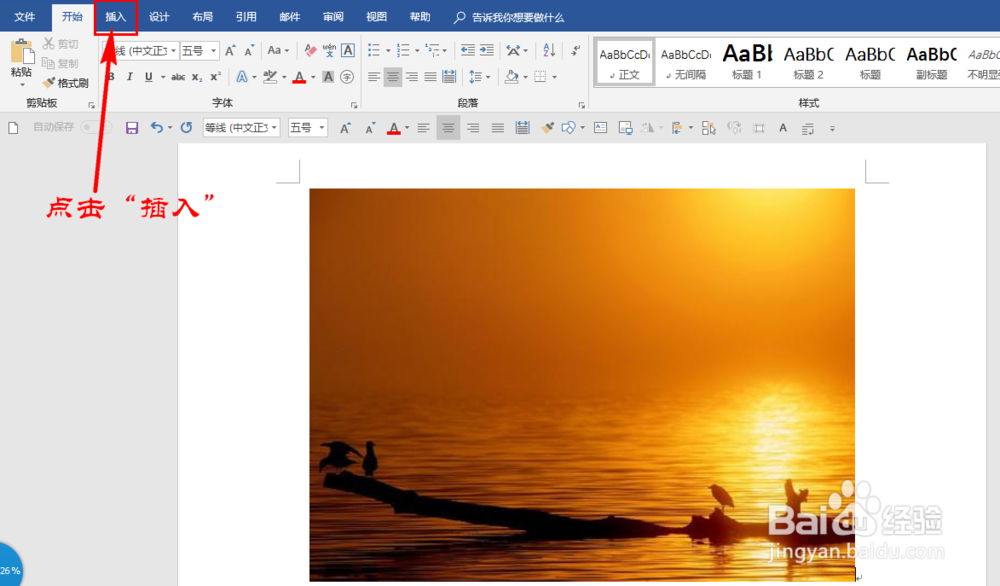
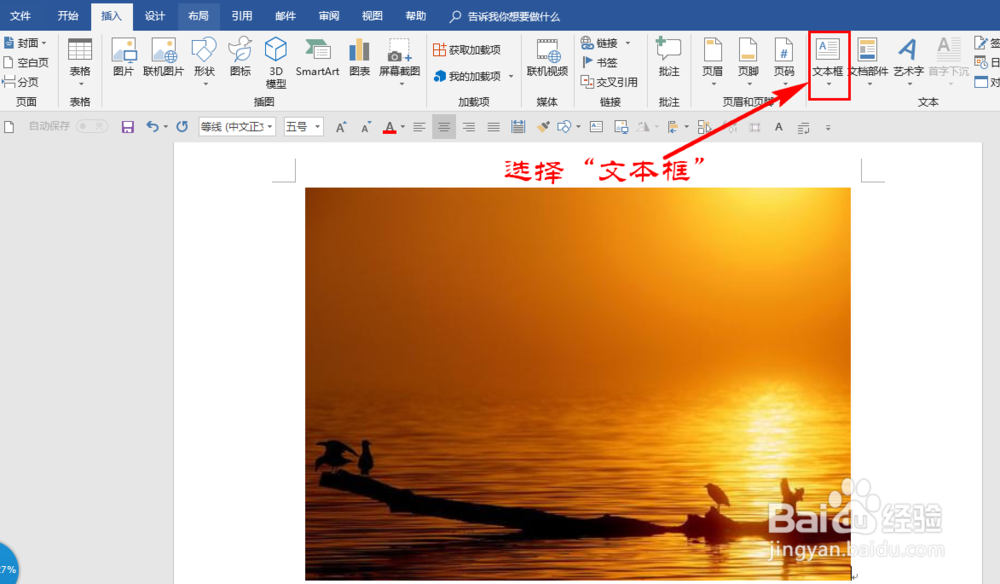
2、点击“文本框”下方的下三角符号,此时将会弹出扩展栏 ,根据自己想插入文字的排版选择插入何种文本框,我们以插入竖排文本框为例。如图所示:
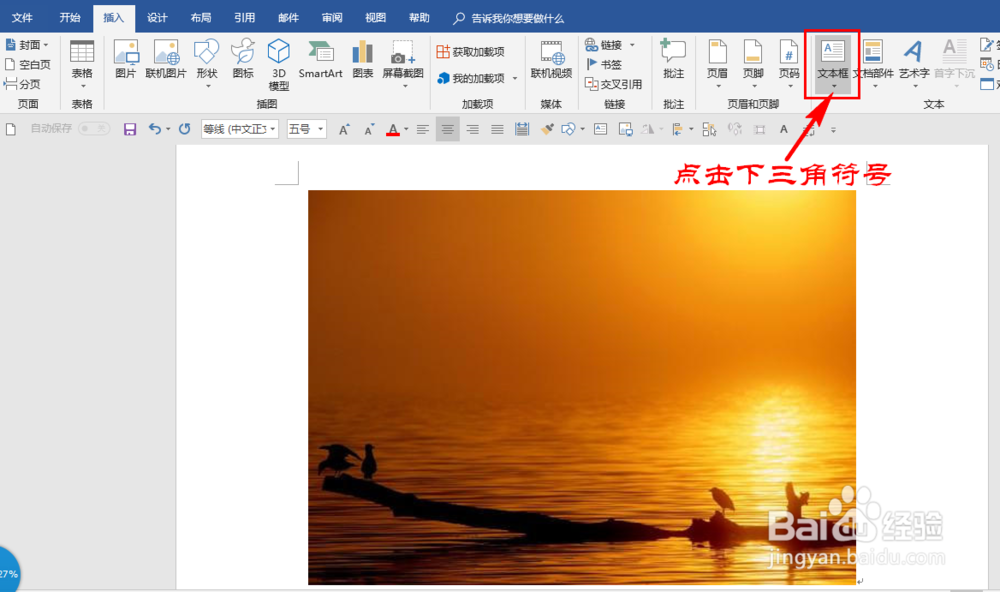
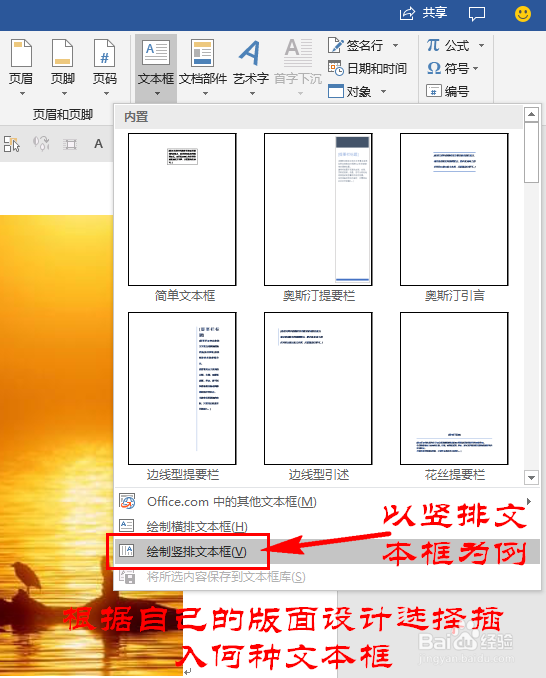
3、选择竖排文本框后,在图片上任意位置点击下,此时图片上就插入了一个文本框,然后再将自己想添加的文字输入到文本框内。如图所示:
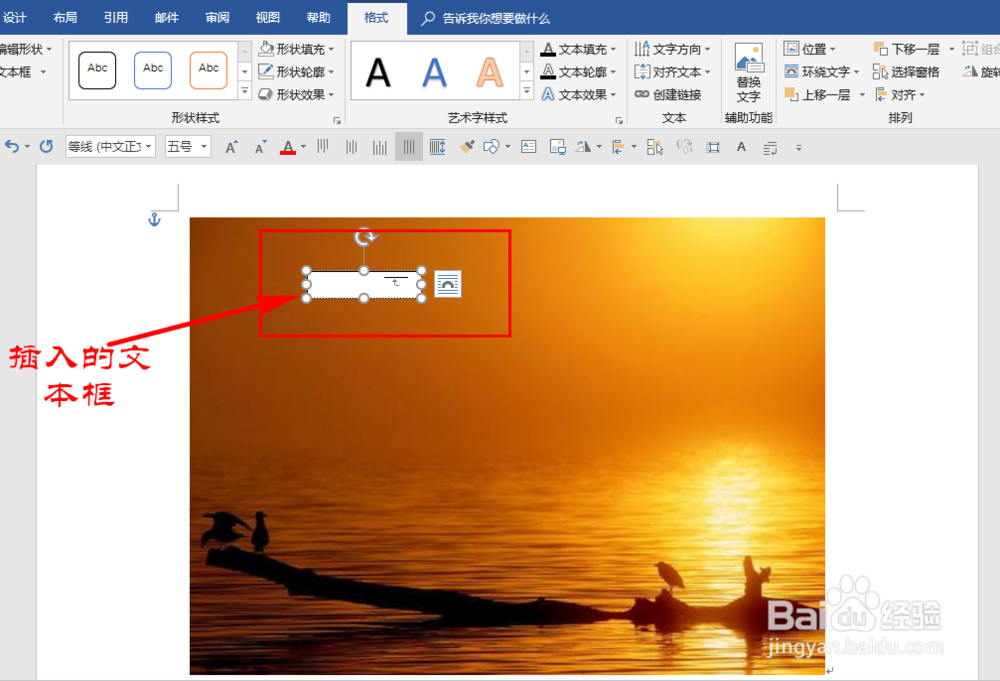
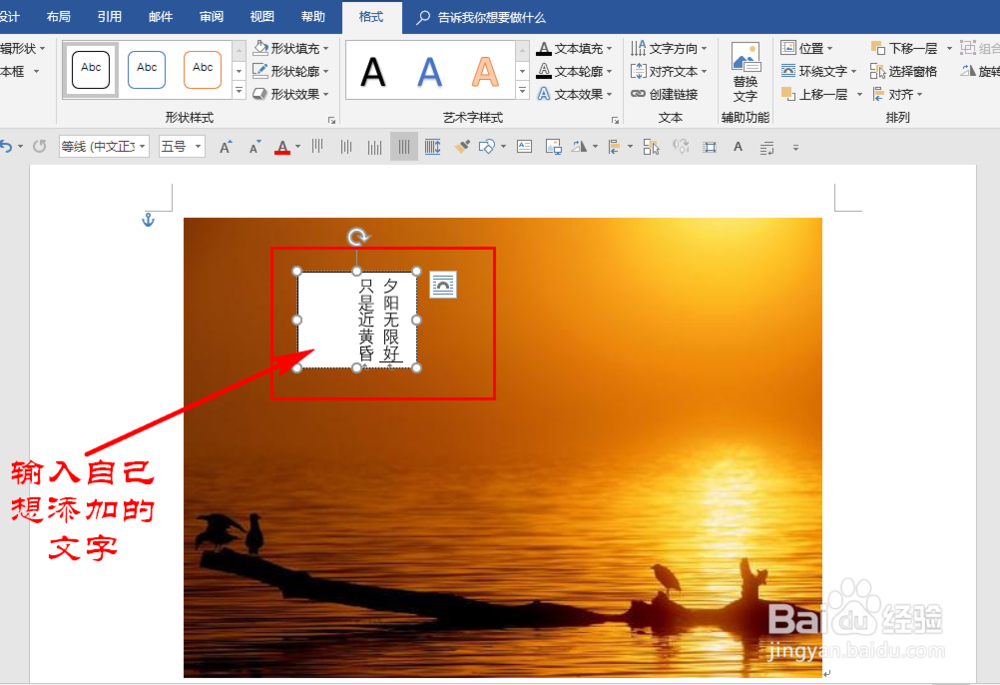
4、根据自己的设计要求对文本框内的文字进行修饰(字体、字号、颜色、间距等)。如图所示:
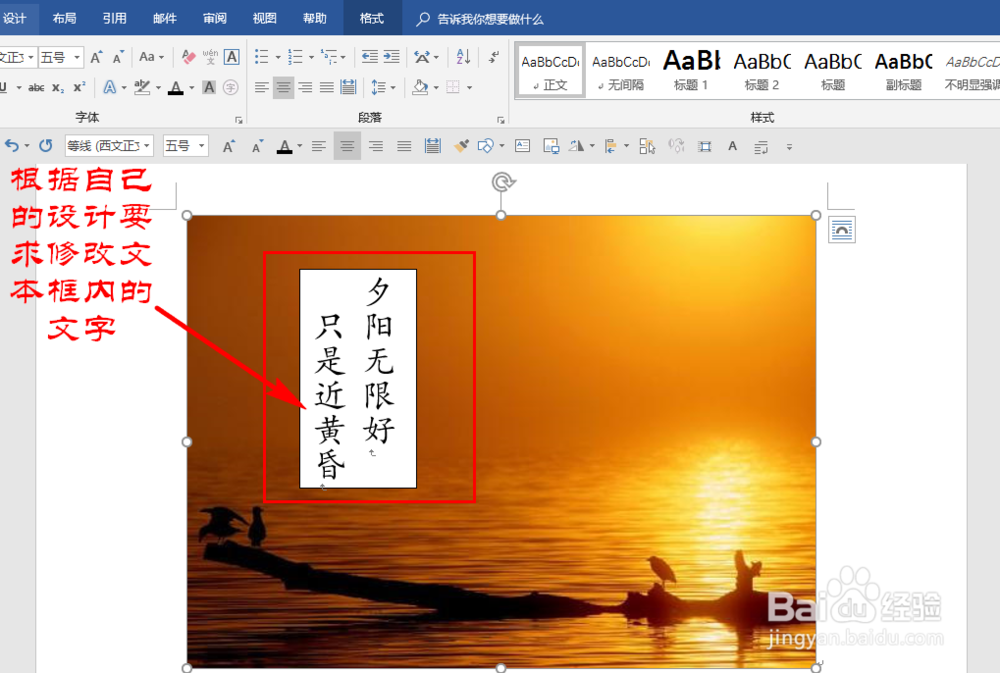
5、为了让文字与图片融为一体,需将文本框的背景颜色、边框去掉,最后调整好文本框在图片中的位置,这样图片中就有文字啦。如图所示: